Kan Skype spela in möten? Vet svaret och hur man gör det
Idag kan intervjuer, webbseminarier, affärsmöten och till och med prata med familjen göras online. Ett sådant populärt verktyg är Skype. Det är ett meddelandeprogram som kan installeras på bärbara datorer, datorer och iOS- eller Android-enheter. Nu ställer många en vanlig fråga: 'Kan du spela in ett Skype-möte?'. Svaret är ja. Om du undrar hur, fortsätt att läsa det här inlägget. Här kommer vi att tillhandahålla alternativ för inspelning på både dator och mobiltelefoner. Dessutom kommer det också att finnas en steg-för-steg-guide för att göra det. Missa aldrig en detalj när du scrollar här!

SIDINNEHÅLL
Del 1. Spela in Skype Meeting i Business-versionen
Kan Skype spela in möten? Tja, Skype låter dig spela in möten utan att installera ytterligare programvara. Ändå måste du använda Skype för företag, som är ett betalmedlemskapssystem. Det är ett separat företagsprogram som låter dig använda fler funktioner, inklusive inspelning. Affärsversionen är speciellt utformad för personligt bruk inom organisationer. Det kallas också Skypes inbyggda skärminspelning för att fånga möten. Bortsett från det erbjuder det ett bekvämt sätt att spela in Skype-möten på Windows-datorer. När du redan har en prenumeration behöver du bara följa stegen nedan för att spela in ditt möte.
Steg 1. Öppna Skype för företag och starta eller gå med i ett möte som du brukar.
Steg 2. Leta sedan upp menyn Fler alternativ. Du hittar den överst i ditt Skype-fönster. Från rullgardinsmenyn klickar du på alternativet Starta inspelning.
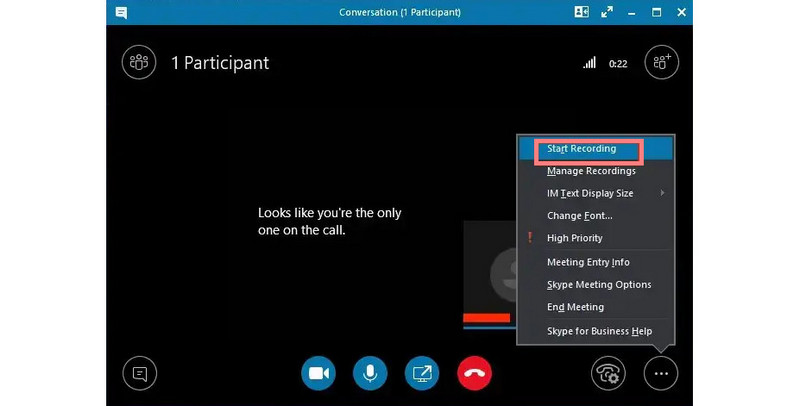
Steg 3. Nu visas en knapp som du kan klicka på för att börja spela in som du vill. När du klickar på det kommer det att finnas ett meddelande som talar om för deltagarna att mötet spelas in.
Steg 4. Under inspelningen får du även göra paus i inspelningen om du behöver. När du är klar, gå till Fler alternativ igen och klicka på Stoppa inspelning.
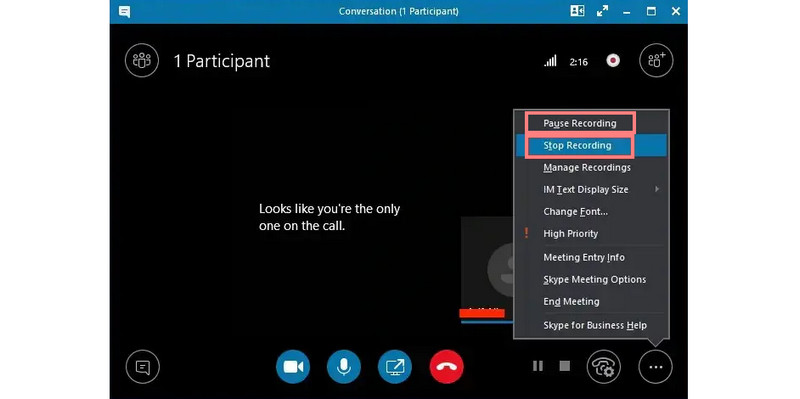
Steg 5. Slutligen kan du se dessa inspelningar genom att gå till Verktyg och välja Recording Manager. Och det är allt!
Del 2. Spela in Skype Meeting utan Business-version
Vad händer om du inte har en affärsversion av Skype? Kan du fortfarande spela in ett Skype-möte? Såklart du kan! Se de två metoderna nedan för att lära dig hur.
Metod 1. Använd Vidmore Screen Recorder
Vidmore skärminspelare ger det bästa alternativa sättet för Skype utan affärsversion. Den låter dig fånga din skärm medan du är i ett möte på Skype. Förutom möten kan du spela in konferenser, virtuella klasser, tutorials och mer med hjälp av det. Dessutom låter verktyget dig välja vilken del av din skärm du vill fånga. Så du kan spela in en helskärm eller en del av den. Medan du spelar in kan du också fånga ditt systemljud, mikrofon och webbkamera. Se bara till att aktivera dessa inställningar innan du börjar. Den tillhandahåller också anteckningsverktyg som du kan använda för att markera alla viktiga detaljer om ditt möte. Dessutom är den tillgänglig på både Mac- och Windows-datorer. Slutligen låter den dig spara utdata upp till 4K-kvalitet. Spela in Skype-möten med den genom att följa den här guiden.
Steg 1. Till att börja med ladda ner Vidmore Screen Recorder på din dator. Installera den, så startar den automatiskt efteråt.
Steg 2. Välj alternativet Video Video Recorder i verktygets gränssnitt. På följande gränssnitt, justera inspelningsområdet efter behov. Du kan också slå på omkopplarna för ljud, mikrofon och mikrofon.
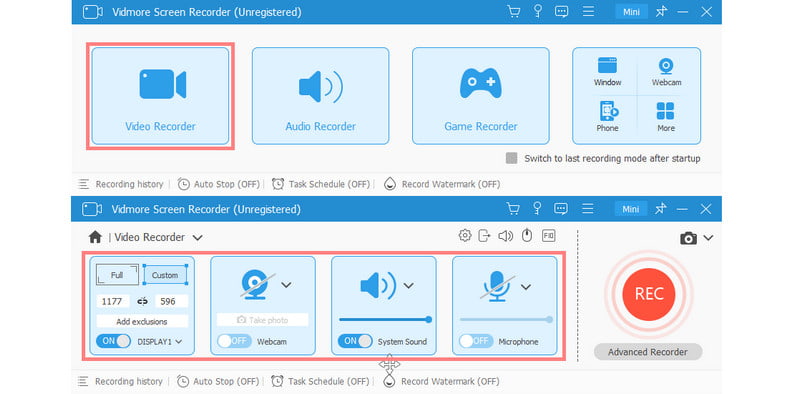
Steg 3. Klicka sedan på REC-knappen för att starta inspelningsproceduren. När du är nöjd klickar du på Stopp-knappen för att avsluta inspelningen.
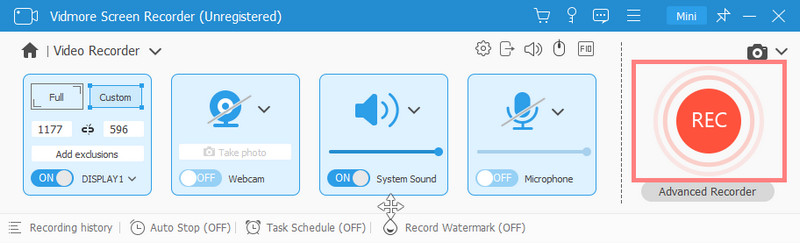
Steg 4. Nu visas ett förhandsgranskningsfönster. Därifrån kan du trimma videon för att ta bort onödiga delar. Klicka slutligen på Klar för att exportera ditt arbete.
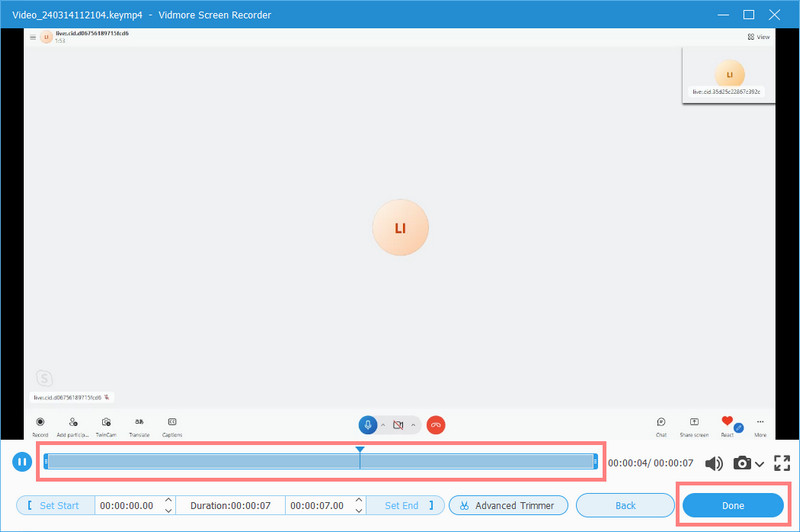
Metod 2. Använd inbyggd inspelare på iPhone och Android
Mobila enheter idag kommer med en inbyggd skärminspelare. Om du använder din telefon för dina Skype-möten blir det lättare för dig då. Om du inte har Skype för företag är den här metoden ett annat bekvämt sätt för dig. Dessa inbyggda inspelare på mobiltelefoner är enkla att använda. Du kan enkelt hitta dess start- och stoppknappar. Det fungerar också för tillfälliga inspelningar och fånga snabba diskussioner. Samtidigt behöver du inte installera något extra för att använda den. Ännu viktigare, det erbjuder ett bärbart sätt att fånga skärmar. Det betyder att det kan vara din on-the-go-inspelare var du än är. För att lära dig hur du kan spela in Skype-möten med det, följ vår guide nedan.
Steg 1. När du är på ett Skype-möte, gå till kontrollpanelen (Android) eller kontrollcentret (iPhone) på din mobiltelefon. Gör det genom att svepa ner det övre högra hörnet på enhetens skärm.
Steg 2. Nästa sak du bör göra är att starta inspelningen för ditt Skype-möte.
iPhone: Du hittar skärminspelningsknappen direkt. Tryck på den, och det kommer att bli en 3-sekunders nedräkning.
Android: Leta efter alternativet med Screen Recorder märkt på det. Tryck på den så startar inspelningen direkt.

Steg 3. I det övre vänstra hörnet av skärmen ser du att inspelningsprocessen pågår. När du är nöjd stoppar du inspelningen.
iPhone: Tryck på den röda knappen i den övre vänstra delen och klicka på Stopp för att bekräfta valet. Du kan också komma åt kontrollcentret igen för att avsluta inspelningen.
Android: Tryck på knappen Stopp som du hittar på din skärm eller gå till dess kontrollpanel för att sluta spela in.
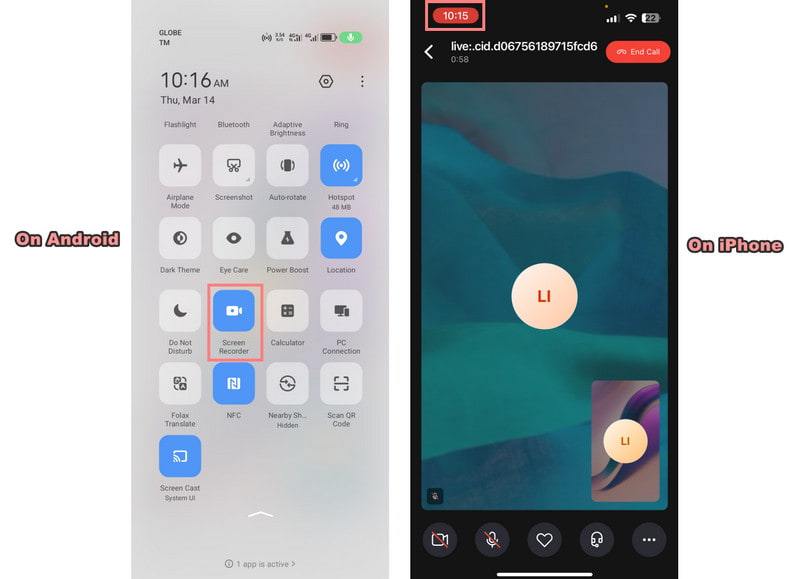
Och det handlar om hur man gör inspelningsskärm på iPhone och Android.
Del 3. Vanliga frågor om hur man spelar in Skype-möte
Tillåter Skype skärminspelning?
Ja, Skype tillåter skärminspelning. Du kan spela in Skype-möten med hjälp av inbyggda funktioner. Du kan också använda programvara för skärminspelning på din enhet. Starta helt enkelt inspelningen före eller under mötet. Fånga sedan skärmaktiviteten tillsammans med ljud och video.
Hur kan jag spela in ett Skype-möte utan att den andra personen vet?
För att spela in ett Skype-möte utan att den andra personen vet, kan du använda tredjepartsprogram för skärminspelning. Du kan överväga att använda Vidmore Screen Recorder och följ stegen ovan. Ändå är det fortfarande viktigt att informera deltagarna i förväg om inspelningen. På så sätt kan du säkerställa transparens och samtycke.
Varför kan jag inte spela in på Skype?
Om du har problem med att spela in på Skype kan det bero på flera orsaker. Se först till att du har den senaste versionen av Skype installerad på din enhet. Kontrollera även dina enhetsinställningar. Kontrollera att mikrofon- och kamerabehörigheterna är aktiverade för Skype. Om problemet kvarstår, överväg att kontakta Skypes support för ytterligare hjälp.
Slutsats
Till slut har du lärt dig hur man gör spela in Skype-möten oavsett om du har en affärsversion eller inte. Därför kan du spela in möten eller konferenser när du vill. Anta att du letar efter ett kostnadseffektivt och bekvämt sätt att spela in på din dator. Det finns ett verktyg som vi starkt rekommenderar, ingen mindre än Vidmore skärminspelare. Du kanske är proffs eller nybörjare, men du kan använda den med lätthet på grund av dess intuitiva gränssnitt.


